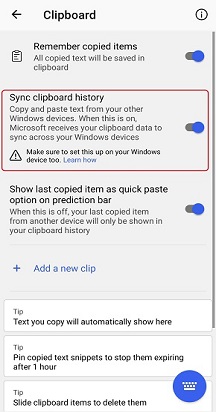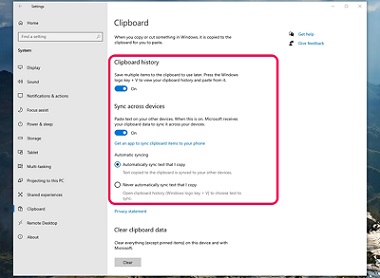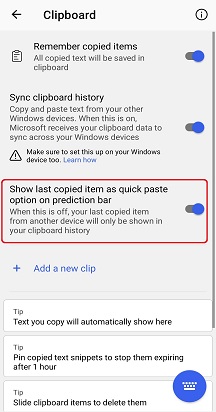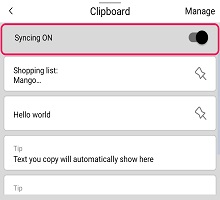Zilele în care vă trimiteți prin e-mail linkuri către site-uri web, numere de telefon și adrese sunt de domeniul trecutului. Acum puteți utiliza caracteristica Clipboard cloud a Microsoft SwiftKey pentru a sincroniza textul copiat între tastatura SwiftKey pe Android și Windows.
Clipboard cloud este disponibil în prezent doar pentru tastatura Microsoft SwiftKey pe Android. De asemenea, necesită un PC care rulează Windows 10.
1 - Cum se activează Clipboard cloud
Pe SwiftKey Android
-
1. Deschideți aplicația Microsoft SwiftKey.
-
2. Atingeți Intrare îmbogățit > Clipboard.
-
3. Atingeți comutatorul "Sincronizați istoricul clipboardului în cloud".
Vi se va solicita să vă conectați la contul dvs. Microsoft (sau să creați unul dacă nu îl aveți deja).
Pe PC-ul Windows 10
-
1. Accesați Setări > Sistem > Clipboard.
-
2. Atingeți comutatorul "Istoric clipboard" la Activat.
-
3. Atingeți comutatorul "Sincronizare între dispozitive" la Activat.
Vi se va solicita să vă conectați la contul dvs. Microsoft (sau să creați unul dacă nu îl aveți deja).
2 - Cum să activați ultimul element copiat disponibil pe celelalte dispozitive
Clipboardul din cloud va păstra doar ultima miniatură copiată. Decupajul dvs. va fi disponibil timp de o oră.
În mod implicit, ultimul clip cloud copiat va fi afișat pe bara de predicție ca opțiune de lipire rapidă. Puteți găsi setarea de dezactivare deschizând aplicația Microsoft SwiftKey și atingând Intrare îmbogățit > Clipboard > Afișați ultima miniatură copiată ca opțiune de lipire rapidă în bara de predicție.
Atunci când această opțiune este dezactivată, ultima miniatură copiată de pe alt dispozitiv va putea fi vizualizată în istoricul clipboardului.
Dacă preferați să puneți în pauză sincronizarea miniaturii: atingeți pictograma "Clipboard" de pe bara de instrumente, apoi comutați "Se sincronizează ACTIVAT" la "DEZACTIVAT".
3 - Depanare și Întrebări frecvente
-
Clipboard cloud poate fi utilizat doar cu un cont Microsoft (Outlook.com sau Hotmail.com). Nu veți putea utiliza contul de e-mail Microsoft de la locul de muncă, Google sau alte adrese de e-mail.
-
Este necesar un PC care rulează actualizarea Windows 10 octombrie 2018 (sau o versiune mai recentă). Mac și Linux nu sunt acceptate.
-
Clipboard cloud este disponibil doar pentru tastatura Microsoft SwiftKey pe Android. Momentan nu este posibil să sincronizați clipurile cu iOS.
-
Datele dvs. clip grafic sunt transmise în siguranță cu criptarea standard din domeniu, iar Microsoft nu le stochează definitiv și nu le procesează pe serverele noastre.Citiți: Întrebări privind confidențialitatea și datele dvs.Aflați mai multe despre politica Microsoft privind datele.
-
De asemenea, puteți sincroniza Clipboardul între dispozitivele Android.
Solicitați cea mai recentă versiune a aplicației SwiftKey Trebuie să vă conectați la același cont Microsoft
Momentan nu acceptăm această caracteristică pe Microsoft SwiftKey pentru iOS.